Будильник - одна из самых полезных функций, которая поможет вам не проспать и всегда быть вовремя. Установка будильника на Samsung Galaxy довольно проста и займет всего несколько минут. В этой инструкции мы расскажем вам всё, что вам нужно знать, чтобы настроить будильник на вашем Samsung Galaxy с операционной системой Android.
Шаг 1: Найдите на вашем устройстве иконку "Часы" или "Будильник". Обычно иконка представляет собой изображение часов или будильника и находится на главном экране или в основном меню. Если вы не можете найти иконку, воспользуйтесь функцией поиска на вашем устройстве. Просто проведите пальцем по экрану вниз и введите "Часы" или "Будильник" в поле поиска.
Шаг 2: Когда вы откроете приложение "Часы" или "Будильник", найдите кнопку "Добавить будильник" или значок плюса (+). Они обычно находятся внизу или вверху экрана. Нажмите на эту кнопку или значок, чтобы создать новый будильник.
Шаг 3: Теперь вам нужно настроить параметры будильника. Введите время, когда вы хотите, чтобы будильник сработал. Используйте кнопки "+" и "-" в приложении, чтобы настроить часы и минуты. Вы также можете выбрать дни недели, когда вы хотите, чтобы будильник работал, и выбрать звук будильника. Когда вы закончите настройку, нажмите кнопку "Сохранить" или "Готово", чтобы активировать будильник.
Шаг 4: Теперь у вас есть настроенный будильник на вашем Samsung Galaxy! Если вы хотите отключить будильник, просто найдите его в списке активных будильников в приложении "Часы" или "Будильник" и нажмите на него. Затем нажмите кнопку "Отключить" или "Удалить".
Теперь вы знаете, как установить будильник на Samsung Galaxy. Наслаждайтесь своими утрами без проспавшего времени и будьте всегда вовремя!
Как установить будильник на Samsung Galaxy: подробная инструкция
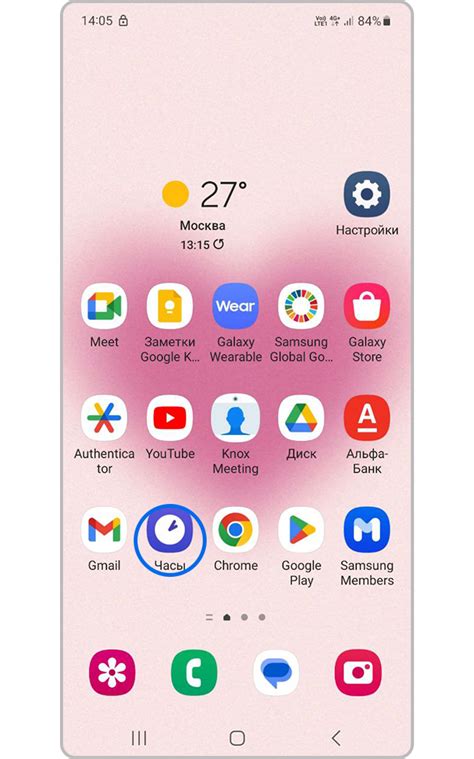
На устройствах Samsung Galaxy возможность установки будильника предоставляется стандартным приложением Часы. Установить будильник на Samsung Galaxy очень просто. Следуйте этой подробной инструкции:
1. На главном экране устройства найдите и откройте приложение Часы.
2. Внизу экрана у вас будет несколько вкладок, выберите вкладку "Будильник".
3. Нажмите на кнопку "+", расположенную в правом нижнем углу, чтобы создать новый будильник.
4. Теперь вам предоставляется возможность настроить время срабатывания будильника. Просто задайте желаемое время, когда вы хотите проснуться, используя числовой панель или листая числа вверх и вниз.
5. После установки времени срабатывания вы можете настроить другие параметры будильника, такие как мелодия, громкость, вибрация и дополнительные опции. Доступ к этим настройкам можно получить, нажав на значок будильника, который появится после установки времени.
6. Когда вы настроите все параметры в соответствии с вашими предпочтениями, нажмите на кнопку "Готово" или "Сохранить". Ваш будильник теперь установлен и готов к использованию.
Теперь, когда вы знаете, как установить будильник на Samsung Galaxy, вы можете наслаждаться восхитительным звуком будильника каждое утро. Не забудьте проверить, что у вас включен режим "Не беспокоить", если вы не хотите принимать никаких уведомлений и звонков во время сна!
Шаг 1: Перейдите в "Часы" на вашем устройстве

Чтобы перейти в раздел "Часы", выполните следующие действия:
- Включите ваше устройство Samsung Galaxy и разблокируйте его при помощи пароля, PIN-кода или сканера отпечатка пальца.
- На домашнем экране найдите и нажмите на иконку "Часы". Обычно, она располагается на основном экране или в выдвижной панели с приложениями.
- После того, как вы нажмете на иконку "Часы", у вас откроется приложение с настройками времени и будильника.
Теперь вы готовы перейти ко второму шагу установки будильника на вашем устройстве Samsung Galaxy.
Шаг 2: Откройте раздел "Будильник" в меню

Чтобы установить будильник на Samsung Galaxy, вам необходимо открыть раздел "Будильник" в меню вашего устройства. Чтобы выполнить это действие, следуйте этим простым инструкциям:
1. Найдите на главном экране иконку "Настройки" и нажмите на нее.
2. В открывшемся меню прокрутите вниз и найдите раздел "Приложения".
3. Тапните на "Приложения", чтобы войти в него.
4. В списке разделов выберите "Будильник". Он может быть обозначен как "Будильник", "Часы" или "Будильник и таймер".
5. После выбора "Будильник" вы попадете в настройки будильника, где сможете установить время и другие параметры.
Теперь вы готовы перейти к следующему шагу и настроить свой будильник на Samsung Galaxy.
Шаг 3: Нажмите на значок плюс для добавления нового будильника

Для того чтобы добавить новый будильник на своем Samsung Galaxy, вам нужно нажать на значок плюс, который обычно находится в правом нижнем углу экрана. Этот значок обозначает возможность создания нового будильника.
После того как вы нажмете на значок плюс, вам может быть предложено ввести информацию о новом будильнике, такую как время срабатывания, дни недели, мелодию и громкость сигнала.
Помните, что вы можете добавить несколько будильников, если вам нужно срабатывание в разное время или на разные дни недели. С помощью этой опции можно настроить будильники для будней и выходных, чтобы не проспать важные моменты своей жизни.
После того как вы введете всю необходимую информацию, нажмите кнопку "Сохранить" или "Готово", чтобы добавить новый будильник на свой Samsung Galaxy. Поздравляю, теперь вы можете быть уверены, что не проспите важные события и встречи, так как ваш телефон будет напоминать вам о них своим будильником.
Шаг 4: Настройте время и дни повтора будильника
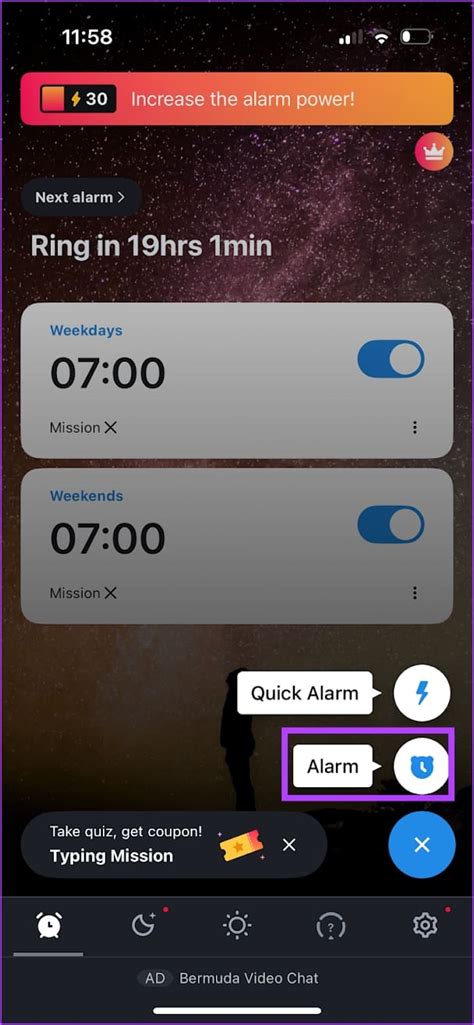
После того, как вы выбрали звук будильника, следующим шагом будет настройка времени и дней повтора для вашего будильника.
1. На главном экране вашего устройства найдите и откройте приложение "Часы".
2. Внизу экрана выберите вкладку "Будильник".
3. Нажмите на кнопку "+", чтобы создать новый будильник.
4. Введите желаемое время для будильника, используя цифровую клавиатуру.
5. После того, как вы ввели время, выберите дни недели, на которые вы хотите, чтобы будильник повторялся. Для этого нажмите на кнопку "Дни" в правом нижнем углу экрана.
6. В появившемся окне вы можете выбрать определенные дни или нажать на кнопку "Каждый день" или "Раз в неделю" для выбора всех дней или только одного дня в неделю соответственно.
7. После выбора дней нажмите на кнопку "Готово".
8. Нажмите на кнопку "Сохранить" для завершения настройки будильника.
Теперь ваш будильник будет звонить в заданное время и на выбранные вами дни недели. Вы также можете повторить эти шаги для создания дополнительных будильников с разными временными настройками.
Шаг 5: Выберите мелодию для будильника из списка
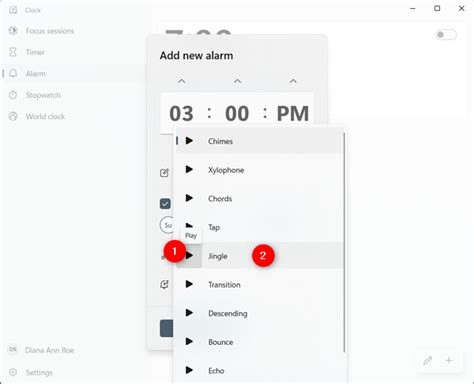
После того, как вы установили время будильника, настало время выбрать подходящую мелодию, которая будет вас будить. Для этого выполните следующие действия:
- Откройте приложение "Часы" на вашем устройстве Samsung Galaxy.
- Нажмите на вкладку "Будильник" в нижней части экрана.
- Настройте время будильника, следуя указаниям предыдущих шагов.
- Следующим шагом будет выбор мелодии будильника. Нажмите на раздел "Мелодия".
- Откроется список доступных мелодий для будильника. Пролистайте его вниз и выберите подходящую вам мелодию.
Вы также можете добавить собственную мелодию для будильника, нажав на кнопку "Добавить" и выбрав трек с вашего устройства.
Примечание: Обратите внимание, что список мелодий может отличаться в зависимости от модели вашего устройства.
После выбора мелодии, нажмите кнопку "Сохранить" или "Готово", чтобы завершить установку будильника. Теперь у вас есть настроенный будильник с выбранной мелодией, который будет вас будить в нужное время.
Шаг 6: Установите нужные параметры громкости и вибрации
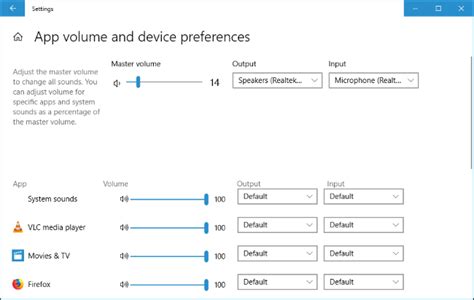
После выбора времени срабатывания будильника, вы можете настроить громкость и вибрацию уведомления. Это позволит вам установить оптимальный режим работы будильника, учитывая особенности вашего сна и предпочтения.
1. На экране установки будильника нажмите на значок "Звук" или "Громкость", который обычно представлен в виде динамика.
2. Откроется выпадающее меню, в котором вы сможете выбрать требуемый уровень громкости. Перемещайте ползунок вправо или влево, чтобы увеличивать или уменьшать громкость.
3. Если вы хотите, чтобы будильник вибрировал вместе с звуковым сигналом, активируйте опцию "Вибрация" или "Вибро" путем переключения соответствующего переключателя в положение "Включено".
4. Если вы не хотите, чтобы будильник вибрировал, оставьте опцию "Вибрация" или "Вибро" неактивной, установив переключатель в положение "Выключено".
5. После настройки параметров громкости и вибрации, нажмите кнопку "Готово" или "Сохранить", чтобы сохранить внесенные изменения.
Теперь у вас будет настроенные параметры громкости и вибрации для будильника. Это позволит вам задать оптимальное уведомление о срабатывании будильника, соответствующее вашим предпочтениям и особенностям.
Шаг 7: Нажмите "Готово" для сохранения настроек будильника
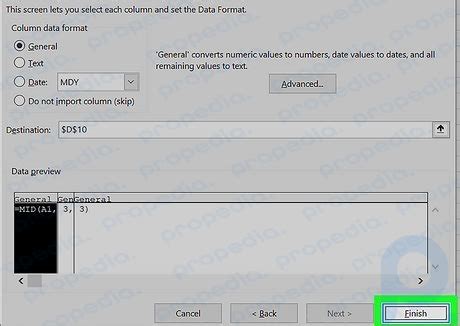
После того как вы внесли все необходимые настройки для будильника на своем Samsung Galaxy, вам нужно нажать кнопку "Готово", чтобы сохранить эти настройки.
Кнопка "Готово" находится в нижней части экрана, обычно справа или слева от текста. Ее можно найти рядом с другими кнопками, такими как "Отмена" или "Удалить".
После того, как вы нажмете кнопку "Готово", ваш будильник будет сохранен со всеми введенными настройками. Теперь вы сможете видеть его на основном экране или в списке будильников, в зависимости от конкретной версии операционной системы Samsung Galaxy.
Не забудьте проверить правильность настроек и время срабатывания будильника перед тем, как нажать кнопку "Готово". Это поможет избежать неприятных ситуаций, связанных с пропуском будильника или его настроек.
Теперь, когда вы успешно сохранили настройки будильника на своем Samsung Galaxy, вы можете быть уверены, что ваш будильник будет работать надежно и вовремя каждый раз, когда вам это понадобится.
Шаг 8: Проверьте, что будильник правильно установлен и работает
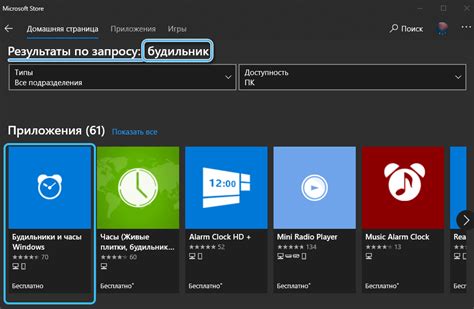
После того как вы установили время и указали настройки будильника, важно проверить, что он правильно функционирует:
- Дождитесь указанного времени, когда должен сработать будильник.
- Убедитесь, что ваше устройство включено и находится в режиме ожидания.
- Следите за экраном вашего устройства на указанное время срабатывания будильника.
- Когда время наступит, вы должны услышать звучание будильника и увидеть соответствующее уведомление на экране.
Если будильник сработал правильно и вы услышали звуковой сигнал, значит, он успешно настроен и готов к использованию.
Если будильник не сработал или вы не услышали звукового уведомления, проверьте настройки будильника и время, чтобы убедиться, что они указаны правильно.
Помните, что некоторые настройки будильника могут зависеть от режима работы вашего устройства, поэтому убедитесь, что ваше устройство находится в правильном режиме для работы будильника.